
子供用のデスクを作った話
子どもたちの学習机を置かなかった我が家
子供たちが学校に行かなくなったことで、家で学習をする風景が増えました。我が家の子供たちはもともと自宅では長時間テキストなどをやることはなかったので、一番上の子以外は学習用の専門スペースはなく、必要なときにダイニングテーブルなどでノートを広げていました。
というのも我が家の教育方針は「義務教育的座学は集中して短時間&最低限で済ませる」なのでデスクに長時間かぶりつく必要がある子はいないこと、そして市販の学習机のゴテついた感じのが私達の好みではなかったので家に置いてませんでした。
しかし、今回の自宅待機モードでは子どもたちが普段学校でやっていたような長時間の座学を家でする必要が出てきたため、座学の学習スペースがあったほうがいいなぁと心境が変化しました。
デスクブーム見てムズムズしてた
デスクをすっきりさせるマガジンをはじめとした「デスクこだわるブーム」を見ながら、自分もデスク作ってみよかなと思っていたのと(自分のはブーム前にすでに整ってた)、仕事で内装デザインをやっていた時期だったので、テンションが行動を引っ張りました。自宅の一角が物置スペースのようになってしまっていて「ここかたづけなきゃなぁ…」という丁度いい場所があったのも背中を押しました。
基本思想
子供に限らず、人間は空間が入り組んでいたり、物が多かったりすると散らかしてしまい、片付けや整理に時間や精神を削られるので、「ものはすくなく」「収納も最低限」「ケーブル類ははじめから備え付け」と思想を整理しました。あと、「長く使えて機能的にも美観的にも愛せるスペース(使う子供も使わない親も)」を作ろうと方針を固めました。
あとはAmazonで買えるもので作ること。できるだけ楽にやりたい...
基本仕様
私は「プロダクトデザイン」を生業としてるので、ものの部品間の「分割線がないこと」や「面が揃っていること」が好きで執着があります。なので、今回のデスク天板は寸法を設置場所に合わせ、分割をしない長手の分厚い一枚板をオーダーすることにしました。そして兄弟三人が並んで座れるシンプルな空間を作ろうと決めました。脚はガッチリとした黒塗装アイアン、天板はダークなウォールナットにし、古くなっても味になるように。
デスク上に本とかものを置き始めるとごちゃごちゃするので、収納はデスク下のみ前提!
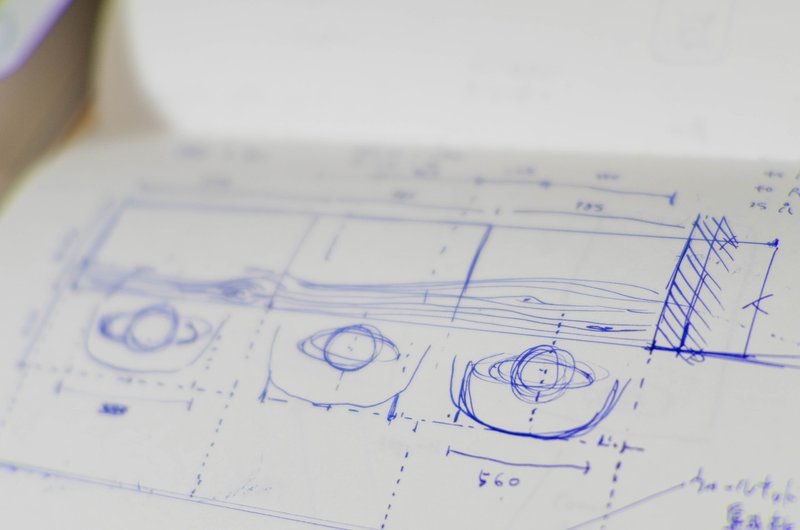
なにはともあれマルトク
もはや定番となっているマルトクショップで天板をオーダーします。材はウォールナット。木は水分の変化で反る性質があります。今回は2.5m超えの長板になるため、無垢材ではなく反りに強い集成材にしました。水分が外に出ないように塗装、厚さも厚めの3センチにし、裏面に反り止めの加工もオーダーします。
生活空間に溶け込める椅子
子供も大人も長時間座る椅子はデスクワーク用にしっかりデザインされたものにすべし、ですが、アーロンチェアもエンボディチェアもゴテゴテしていて、並べておくには圧迫感が強すぎるなぁと感じていたのと、犬がうろちょろしている空間に置く&見た目も軽くしたいのでキャスターじゃないやつがいいという考えからイトーキのvertebra03にしました。パッと見では可動部がなさそうなルックスなんですが、背もたれも動き、座面もスライドしてリクライニングができるなどオフィスチェアの機能がしっかりあるのです。柴田文江さんの流石のデザイン。テキスタイルのオーダーをして落ち着いた色味で兄弟それぞれのイメージに合わせたグラデーションカラーでオーダーしました。
受注生産なので一ヶ月くらい待ちました。

いざ届いた実物を座ってみると、座り心地の良さにびっくり。見かけから想像しにくいくらいしっかり「オフィスチェア」です。公式サイトの写真よりも実物はシックで高級感も感じる絶妙なCMFです。
デスクの脚を兼ねるキャビネット
収納を兼ねるデスク脚としてBISLEYを。高さが67センチなので、天板の厚さ3センチを加えると一般的なデスクの高さ700ミリになってちょうどよい。29サイズはA4書類ピッタリの大きさなので、学習教材しまうと隙間が生まれにくいので、おもちゃ箱化しにくく、収まりよい。
デスク両サイドの脚は定番のこれにしました。
学習に最適な照明
デスクは壁付けにするので、部屋の照明が背後から来ることになります。なのでデスクランプは必須。テキストなどをやる際に光で手元に影が出ないこと、光の質が目に優しいことを重要視してBALMUDAのThe Lightをセレクト。

低い位置から斜め方向に広範囲に照射される独特の照明構造のため、開いているテキストの上に影や目障りなコントラストができない良品。明るさ調節のダイヤルを回したときに段階に合わせて楽しげな音が鳴ることや、ペン立てスペースが子供に「自分の感」を感じさせてくれるところなども良いです。ちょっと大きいですが。
電源やケーブルをしっかりやる準備
今の子供達も大人同様に充電ケーブルを必要とします。スマホのLightning、Nintendo SWITCH用のUSB−C、Mac、ゲーミングPC等...都度追加だとごちゃごちゃするのは目に見えているので、最初から全員の席に全種類の充電ケーブルを据え置くことにします。闇とアイアンの脚に紛れるように、黒い充電タップ、黒いUSBハブ、ケーブルまとめ用の黒いベルクロ、タップやハブを天板の裏に止めるための両面ベルクロテープ等...徹底的に天板裏にまとめるために一式を事前に揃えました。
電源タップは黒くてホコリガードもついてて、プラグ部分が壁に沿うようにL字にできるこれ。天板裏に木ネジでぶっ刺すためのステーも実装してるスグレモノ。
USBハブは安定のANKERの60W出力のこれを各自の席下に。
ケーブルや電源ポイントは実際に使ってみるとやっぱ別の位置が良い、なんてことになりがちなので安定するまでネジ止めはしない前提。それまでは剥がしたり調整ができるように粘着テープ付きのベルクロでタップやハブは仮止めする。
ケーブル類を天板裏に這わせるためのコードフック(両面テープ付き)も必須アイテム。
長さが余ったケーブルをぐるぐる巻いてまとめる際に、結束バンド(いわゆるタイラップ)も良いですが、おすすめはベルクロテープ。タイラップは一度まとめちゃってものを修正するとき切らないといけないですが、ベルクロなら何度も修正可能。まとめたいケーブルのボリュームに合わせて好きな長さをハサミで切って使えるベルクロの結束バンドがおすすめ。当然黒。
スマホの充電ケーブルのコネクタなどを壁とデスク天板に設けた隙間から出す際に絡まったり落ちたりしないよう、こういうのも用意します。当然黒がベスト。
もちろん肝心のケーブル類は主流のLightning、USB-C、micro USBを十分に買っておきました。
天板が届いたので加工
ケーブルまわりや備品を揃えて待ち構えること一ヶ月。天板が届きました。

脚を天板裏に木ネジでゴリゴリ止めたいところですが、移動が必要になった際に分解することになった場合のことも考えて、何回でも脚を取り外せるようにするために鬼目ナットを使い脚と接合することとします。木に直でネジ止めしちゃうと、ネジを一度外すとゆるくなって締められない問題とか色々あるので。
鬼目ナットとかをちゃんと使う
ドリルで鬼目ナット用の下穴を開けます。M6のネジ用の鬼目ナットのための穴は10mmドリルでゴリッと。下穴を彫りすぎて天板を貫通しないようにドリルにマスキングテープ巻きつけて深さ方向の目印にします(このときマスキングテープ切らしてたので妻に借りたらやたらファンシーだった)。

DIYするときに充電式のドリルを使っている方結構多いですが、おすすめはコンセント直差し給電タイプ。交換バッテリータイプとトルクが違います。木材が固くてうまく穴が空けられないとかがなくなります。硬い木材でデスク作るならコンセントプラグタイプを!
下穴が空いたらレンチで鬼目ナットをグイグイ埋め込みます。

グリグリ。下穴がきれいに空いてれば力はそんなにいりません。

脚ネジ止め

買った脚についてきたネジが微妙に足りなかったので、買いました。Amazonでのレビュー見ると、よくある事件のようです。仕様かな。
立った。

電源関連を天板裏にペタリ。ACアダプターなどを一通り刺してから、余ったケーブルを結束ベルクロでぐるぐるまとめて、キャビネットの裏の見えないところに放り込んでいきます。

各人の席の壁と天板の間から各種の充電ケーブルの頭を出します。ケーブルホルダーを使いつつ、ホルダーの下の見えない部分にある程度の長さのケーブルを遊ばせておくと、必要なときは引っ張って引き出す、使わないときは押し込んでコネクタ頭だけ見えるようにする、といった使い方ができます。本当は全部同じ色のケーブルにしたかったのですが、ケーブルの見分けがつかない子がいるので、微妙にグレー系色違いにしました。

今回、電源タップやACアダプターを乗せるために、自分のデスクにも使ってるケーブル配線トレーを用意してたのですが、ないほうがスッキリするくらい必要なかった。電源タップの天板裏貼りで済む程度のACアダプタしかありませんでした。
いらなかったなーこれ、と思って片付けようとしたときにあることに気が付きます。トレーを接合する用のL字金具だけを天板裏につけると、余ったケーブルをぐるぐる巻きする場所として使えることに気づき、トレーを使わずに金具だけ使うことにしました。結果謎の網だけが残ることに...
写真奥のようにケーブルをぐるぐる巻いて引っ掛けるのに使えた。

椅子配置

椅子を配置し、我が家の物置ゾーンが学習スペースになりました!

しかし、ここまでは所詮大人の理想形で、このあと子どもたちの事情や趣味趣向が盛り込まれるので一筋縄ではいきません。
喧嘩の事前予防
仕切りのない一枚板なので、兄弟間の縄張り争いの発生が懸念されました。でも間仕切りとか野暮なものを起きたくはないので、やんわりと境界線の機能を果たすものを置きました。


男子三兄弟が使う場所なので「かいじゅうたちのいるところ」を。
いまのところ機能しているようです。
教科書とかでかいのがちょいちょいある
教科書とかBISLEYに入らない微妙にでかいのがある。一時的にしか使わない大きな宿題プリントとかがちょいちょい出る。それぞれが大きさが不揃いで見栄えが良くないので見えるところに置きたくないけどすぐ取り出せる収納スペースがほしいとのことだったので、足元にドキュメントボックスを増設しました。中身のごちゃごちゃが見えずに、取り出しやすいハンドルが付いてます。
MacBookやiPadを置く場所がほしい
子どもたちは遠隔授業が増えて、宿題でもノートPCやiPadをよく使うようになりました。デスク平置きは場所を取るからスタンドがほしいとのことだったので、スタンドを追加しました。
子どもたちが各自カスタムし運用開始
一番上の子はタワー型ゲーミングPC一式やお気に入りの人形、下二人はゲーム機やぬいぐるみを設置するなどして程よく自分空間を作りました。まぁ親の理想よりはごちゃごちゃしてるけど、許容範囲かな!


今のところ、子どもたちからの評判はよく、きれいに使っているようです。どんな散らかり方をしていくのかも楽しみだったりしています。
この記事が気に入ったらサポートをしてみませんか?
